Looker API Explorer adalah ekstensi — aplikasi web yang dibuat menggunakan komponen Looker — yang dikembangkan menggunakan framework ekstensi Looker dan di-deploy melalui Looker Marketplace.
API Explorer menyediakan aset berikut untuk digunakan dengan Looker API:
- Dokumentasi untuk semua metode dan jenis Looker API
- Deklarasi metode dan jenis dalam semua bahasa SDK yang didukung
- Link ke contoh fungsi SDK yang menggunakan metode API
- Link ke halaman API Explorer untuk metode dan jenis yang dirujuk
- Fungsi Run It yang memungkinkan Anda menjalankan panggilan API secara langsung dan menyediakan kode untuk panggilan API, respons API, dan fungsi SDK
- Alat perbandingan yang menunjukkan perbedaan dalam versi Looker API
Pengguna tidak perlu login untuk API Explorer versi ekstensi, karena API Explorer menggunakan akun pengguna aktif untuk permintaan API. Hal ini memastikan bahwa pengguna hanya dapat melakukan panggilan API yang menjadi haknya sekaligus menghilangkan kebutuhan mereka untuk memberikan kredensial API.
Fitur sudo sebagai pengguna lain Looker juga dapat digunakan untuk membuat permintaan API sebagai pengguna lain untuk membantu mendiagnosis masalah akses.
Menginstal API Explorer
API Explorer tersedia di Marketplace Looker.
Sebelum menginstal API Explorer dari Marketplace, admin Looker harus mengaktifkan fitur Extension Framework.
Untuk menginstal aplikasi — seperti ekstensi API Explorer — dari Marketplace, Anda harus memiliki izin develop, manage_models, dan deploy. Setelah API Explorer diinstal, pengguna mana pun yang memiliki setidaknya izin access_data pada model extension_api_explorer dapat menggunakan API Explorer. Setiap pengguna dapat melihat semua endpoint API di API Explorer, tetapi hanya dapat menjalankan endpoint yang diizinkan oleh izin mereka.
Jika admin Looker Anda telah mengaktifkan opsi Auto Install di halaman Marketplace di bagian Platform pada menu Admin Looker, API Explorer akan otomatis diinstal di instance Anda. Selain itu, setiap kali update tersedia, update tersebut akan diterapkan secara otomatis, sehingga memastikan versi API Explorer di instance Anda adalah yang terbaru.
Jika admin Looker belum mengaktifkan opsi Auto Install, Anda harus menginstal API Explorer dari Marketplace Looker.
Lihat halaman dokumentasi Menggunakan Looker Marketplace untuk mendapatkan petunjuk tentang cara menginstal ekstensi dari Looker Marketplace. Anda dapat memastikan bahwa Anda selalu memiliki versi API Explorer terbaru dengan membuka Looker Marketplace, memilih Kelola, dan memilih tombol Update di samping ekstensi.
Memulai API Explorer
Setelah API Explorer diinstal, Anda dapat membukanya dari bagian Applications di sidebar kiri.
Menavigasi di API Explorer
Dari halaman beranda API Explorer, Anda dapat melakukan tugas berikut:
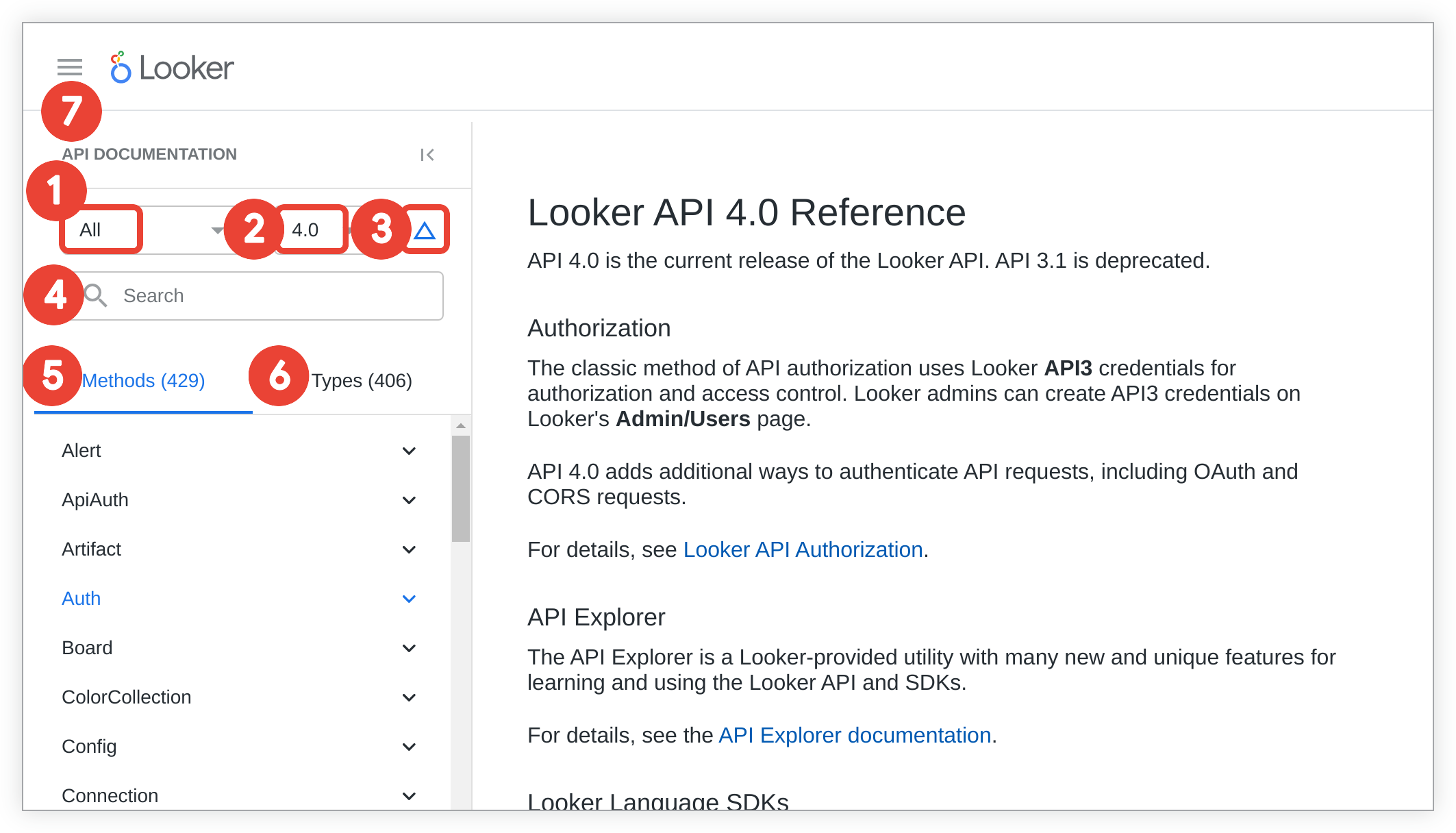
Gunakan drop-down pemilih bahasa SDK untuk memilih bahasa pemrograman tempat API Explorer akan menampilkan metode API, deklarasi jenis, dan hasil kode. Pemilih ditetapkan secara default ke Python saat pemuatan awal. Jika Anda memilih Semua dari pemilih bahasa, API Explorer akan menampilkan tampilan tab untuk setiap bahasa yang didukung.
Gunakan menu drop-down versi untuk memilih versi API:
- 4.0 - saat ini
Pilih tombol Bandingkan Spesifikasi untuk membuka halaman perbandingan versi API.
Masukkan istilah penelusuran di kolom Penelusuran untuk membatasi Metode dan Jenis yang tercantum hanya pada metode dan jenis yang menyertakan teks yang cocok dengan istilah penelusuran Anda.
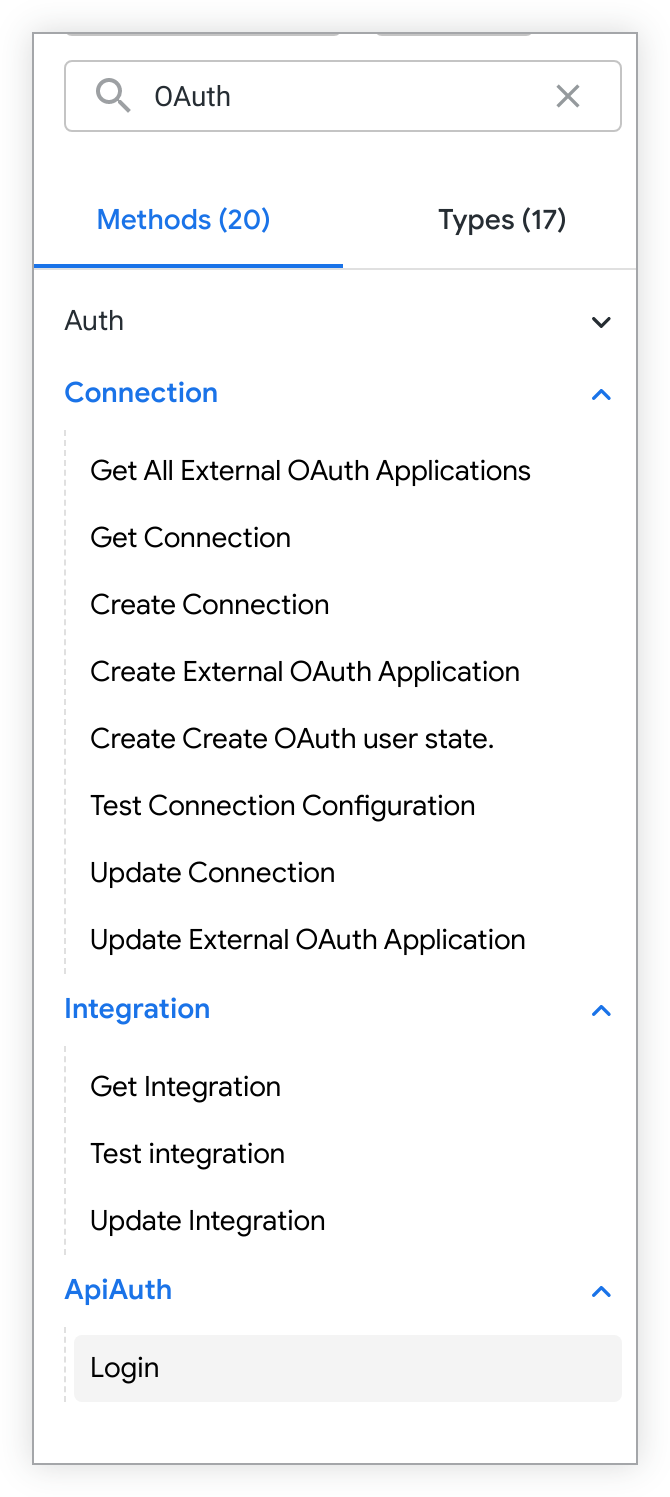
Saat Anda memilih metode atau jenis yang ditampilkan oleh penelusuran, istilah penelusuran akan ditandai dalam ringkasan metode atau jenis.
Pilih tab Methods untuk menampilkan kategori metode API. Anda dapat meluaskan atau menciutkan kategori metode untuk melihat setiap metode dalam kategori.
Pilih tab Jenis untuk menampilkan jenis API. Jenis tidak dikategorikan dan dicantumkan dalam urutan abjad.
Pilih tombol Menu Utama untuk menyembunyikan atau menampilkan panel navigasi API Explorer.
Melihat dokumentasi metode dan jenis API
Saat Anda memilih kategori metode di tab Metode, kategori metode akan diperluas dan menampilkan semua metode yang ada dalam kategori tersebut.
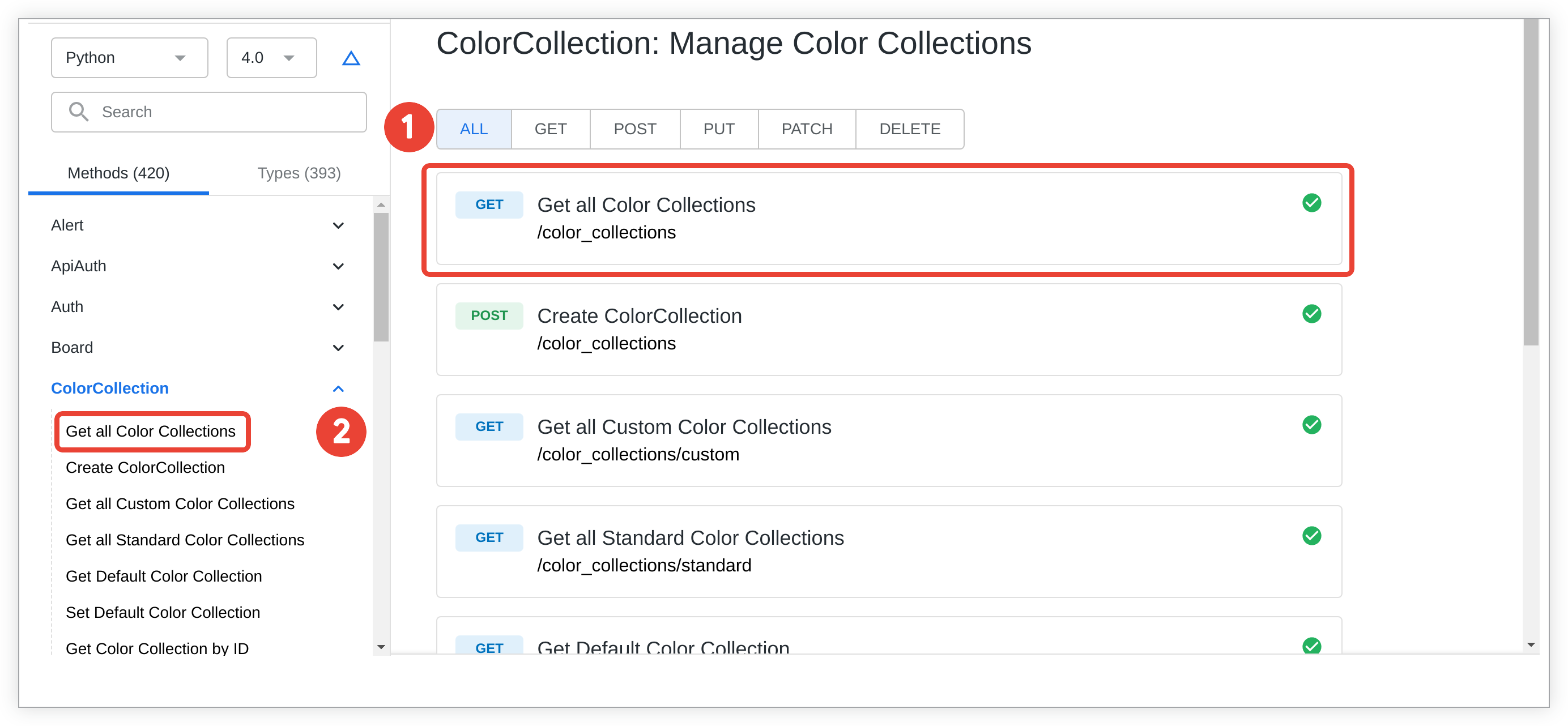
Semua metode yang ada dalam kategori tersebut ditampilkan di panel utama. Anda dapat memilih untuk menampilkan semua metode yang ada dalam kategori, atau memilih tab untuk jenis metode tertentu guna memfilter daftar hanya ke jenis metode tersebut.
Untuk melihat dokumentasi metode tertentu, pilih nama metode di panel navigasi, atau pilih metode di panel utama.
Setelah Anda memilih metode tertentu, API Explorer akan menampilkan dokumentasi untuk metode tersebut.
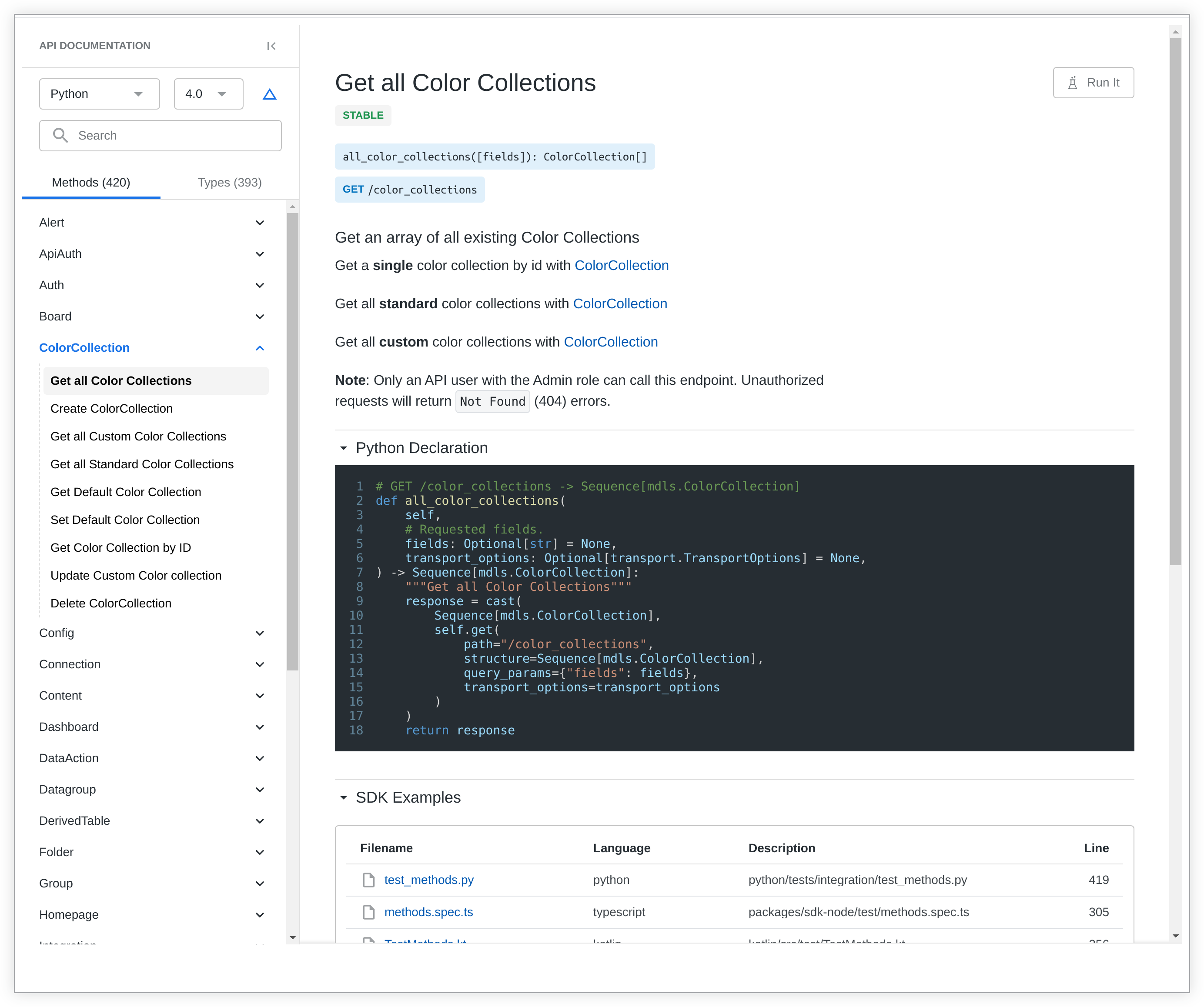
Saat Anda memilih jenis dari tab Jenis, dokumentasi untuk jenis tersebut akan ditampilkan di panel utama.

Deklarasi metode dan jenis
API Explorer merender metode SDK dan deklarasi jenis dalam bahasa SDK yang dipilih di drop-down pemilih bahasa SDK. Jika pemilih bahasa SDK ditetapkan ke Semua, deklarasi metode dan jenis akan ditampilkan dalam semua bahasa SDK yang didukung, yang dipisahkan oleh tab.
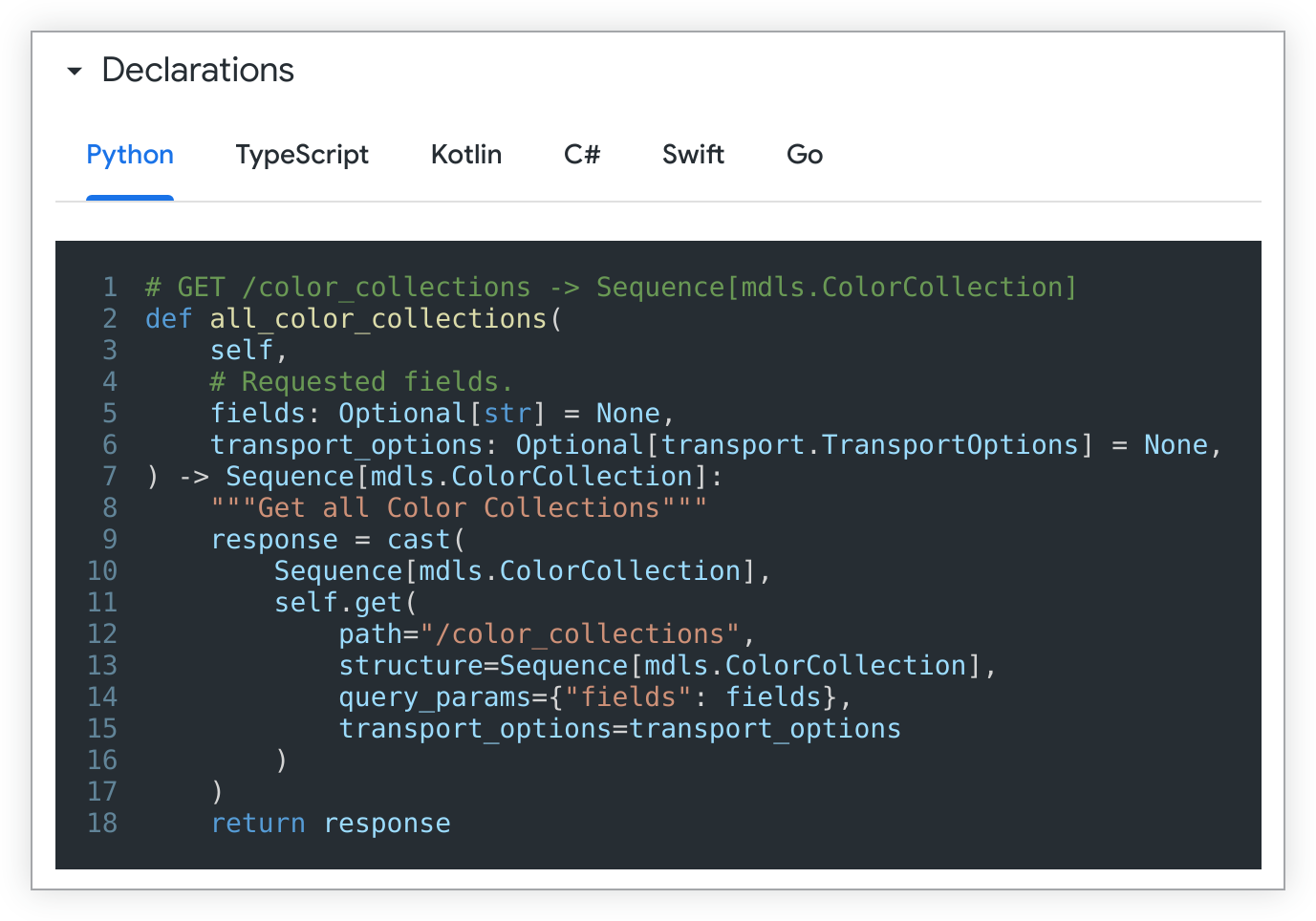
Contoh SDK
Repositori sdk-codegen Looker memiliki folder yang berisi contoh Looker SDK. Jika repositori sdk-codegen memiliki contoh untuk suatu metode, halaman API Explorer metode akan menampilkan bagian Contoh SDK dengan link ke contoh tersebut.
Jika bahasa SDK tertentu dipilih, contoh untuk bahasa tersebut akan dicantumkan terlebih dahulu.
Mungkin juga ada contoh Ruby dan Java yang ditampilkan, meskipun ini bukan bahasa SDK.
Referensi
Bagian Referensi untuk setiap metode dan jenis menyertakan link ke halaman API Explorer untuk setiap metode atau jenis yang dirujuk oleh metode atau jenis asli.
Menggunakan Run It untuk meminta dan menampilkan panggilan API
API Explorer menyertakan tombol Run It yang membuka panel tempat Anda dapat meminta panggilan API dan menampilkan respons dalam berbagai format yang didukung.
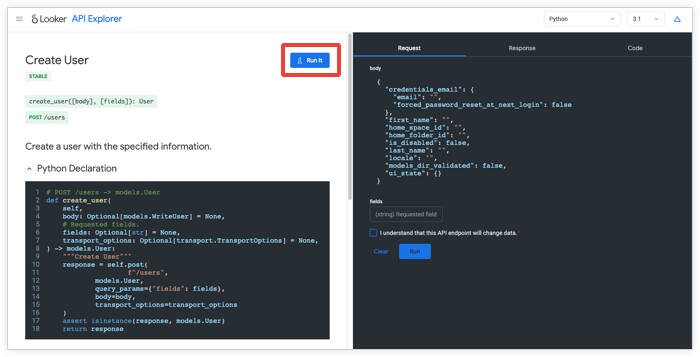
Saat Anda memilih tombol Run It, API Explorer akan menampilkan tab Request, tempat Anda dapat memberikan input ke metode API.
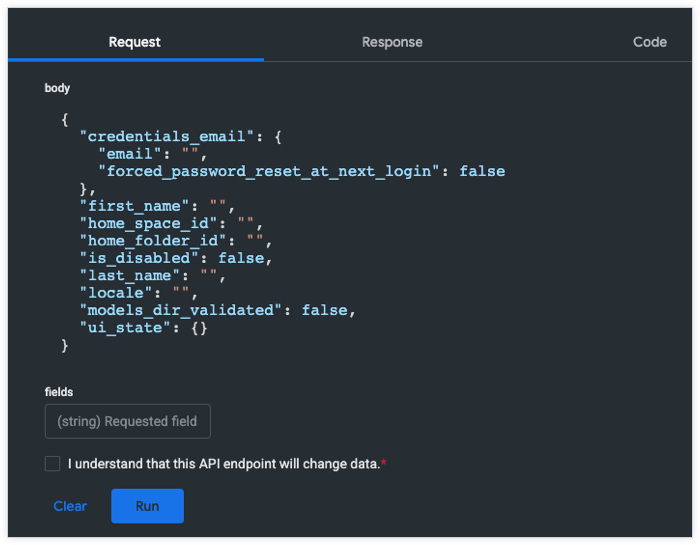
Masukkan input yang diinginkan, lalu pilih Jalankan untuk menjalankan panggilan API.
Setiap kali metode API dapat mengubah data (untuk panggilan REST apa pun yang merupakan
POST,PATCH,UPDATE, atauDELETE), kotak centang konfirmasi perubahan data akan muncul dan harus dicentang sebelum permintaan dapat dijalankan.
Saat permintaan dijalankan, tab Response akan menampilkan hasilnya.
Selain itu, tab Code menampilkan sintaksis panggilan SDK untuk SDK yang dipilih di drop-down pemilih bahasa. Jika pemilih bahasa SDK disetel ke Semua, sintaksis panggilan SDK akan ditampilkan dalam semua bahasa SDK yang didukung, yang dipisahkan oleh tab.
Jenis tampilan respons
Respons API Explorer menyertakan jenis MIME yang digunakan untuk menentukan cara menampilkan hasil.
CSV dan data tabulasi lainnya
Untuk data CSV dan JSON, Looker melakukan pengujian bentuk untuk menentukan apakah data memenuhi kriteria tabel. Jika Looker menentukan bahwa data payload bersifat tabuler, tampilan default untuk respons adalah petak data.
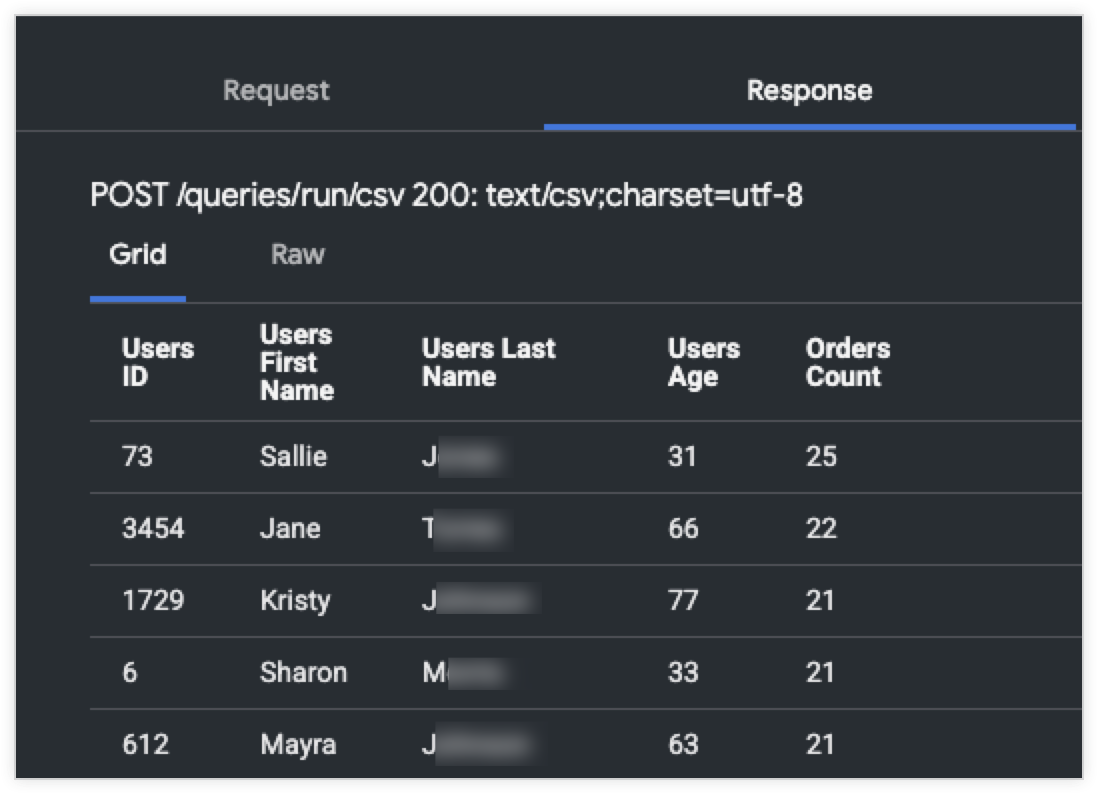
Pilih tab Mentah untuk menampilkan data yang tidak ditransformasi.
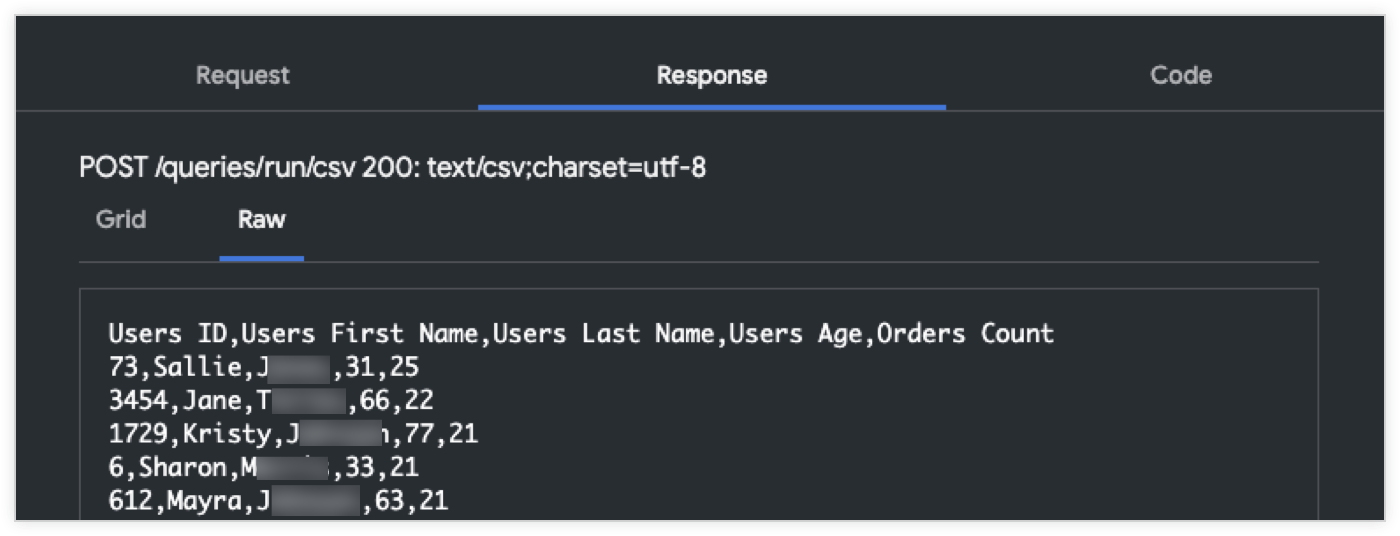
JSON
Payload JSON dapat berupa tabel, yang dalam hal ini akan ditampilkan dalam petak. Header kolom untuk kueri LookML ditampilkan dalam bentuk <view_name>.<field_name>, bukan menampilkan label kolom.
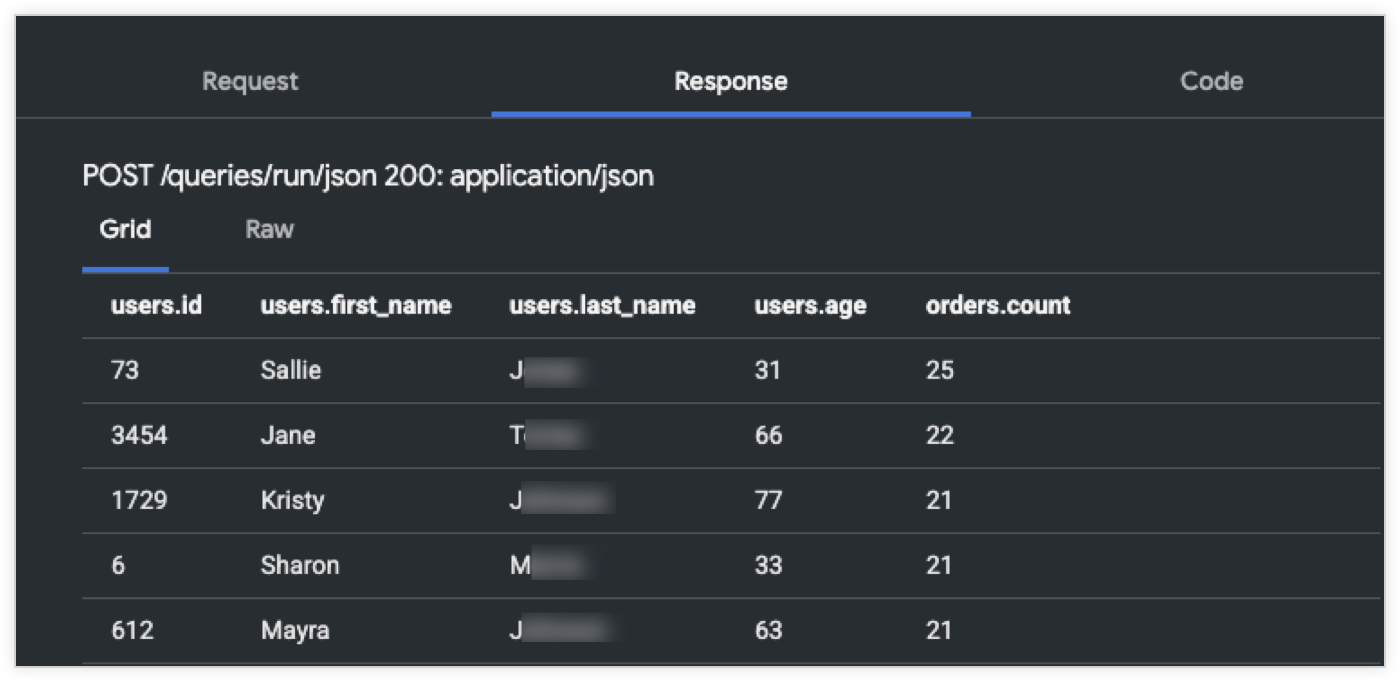
Payload JSON yang kompleks menghilangkan tampilan petak dan hanya menampilkan JSON mentah.
PNG dan JPEG
Format PNG dan JPEG menampilkan visualisasi yang dipilih untuk kueri dan menyertakan setelan visualisasi yang diterapkan. Contoh berikutnya adalah output PNG dari kueri yang sama yang ditampilkan sebelumnya, tetapi menggunakan visualisasi tabel. JPEG ditangani dengan cara yang sama.
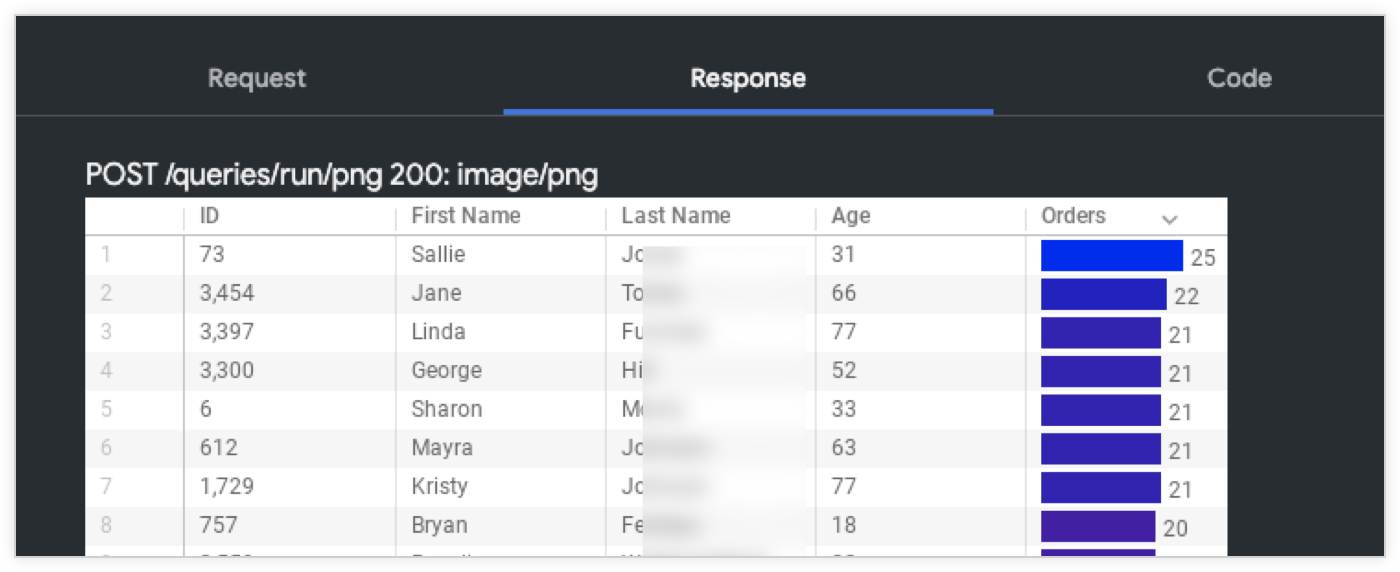
SVG
Beberapa endpoint Looker menampilkan SVG, yang juga didukung secara langsung. Berikut adalah contoh endpoint content_thumbnail dalam format SVG, yang menampilkan gambar thumbnail abstrak dasbor.
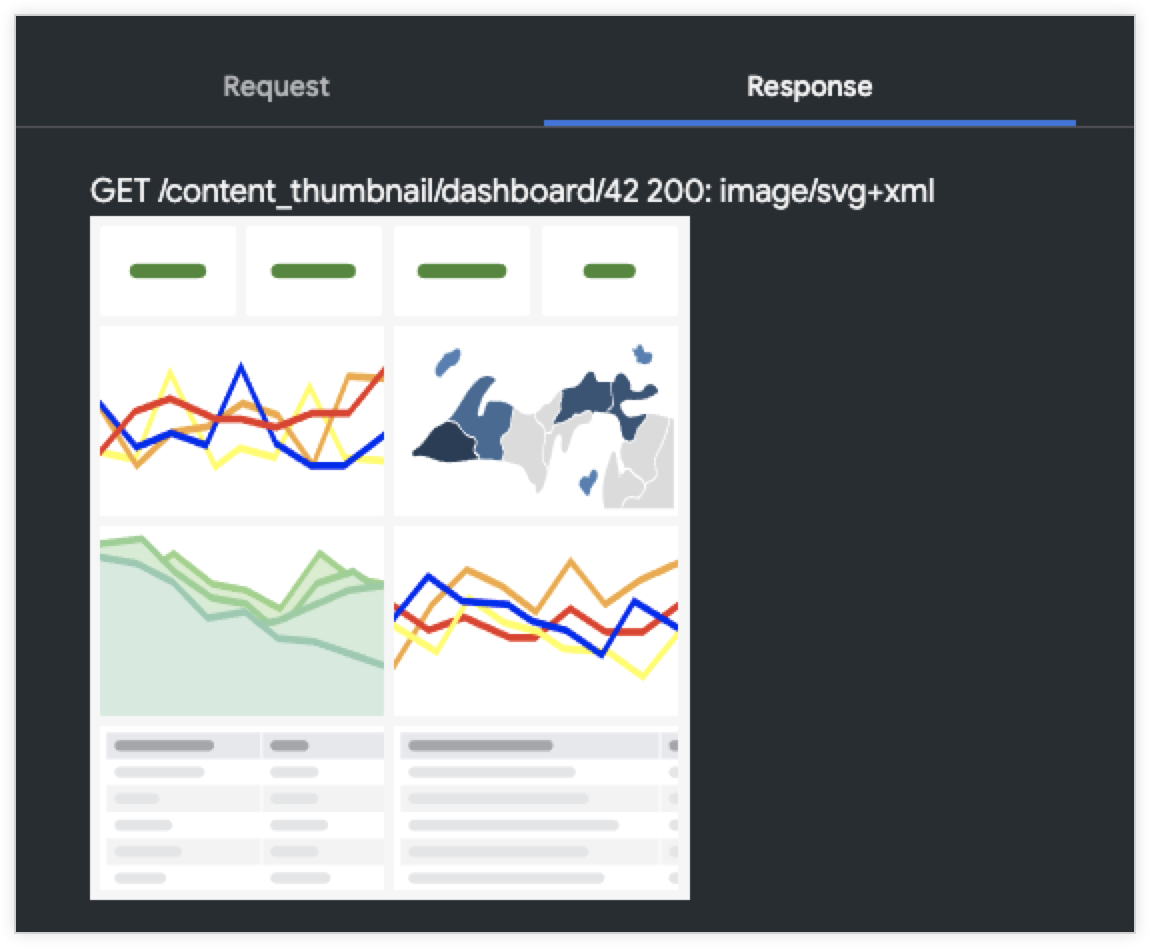
HTML
Permintaan yang menampilkan kode sumber HTML akan menampilkan HTML sumber di tab Response.
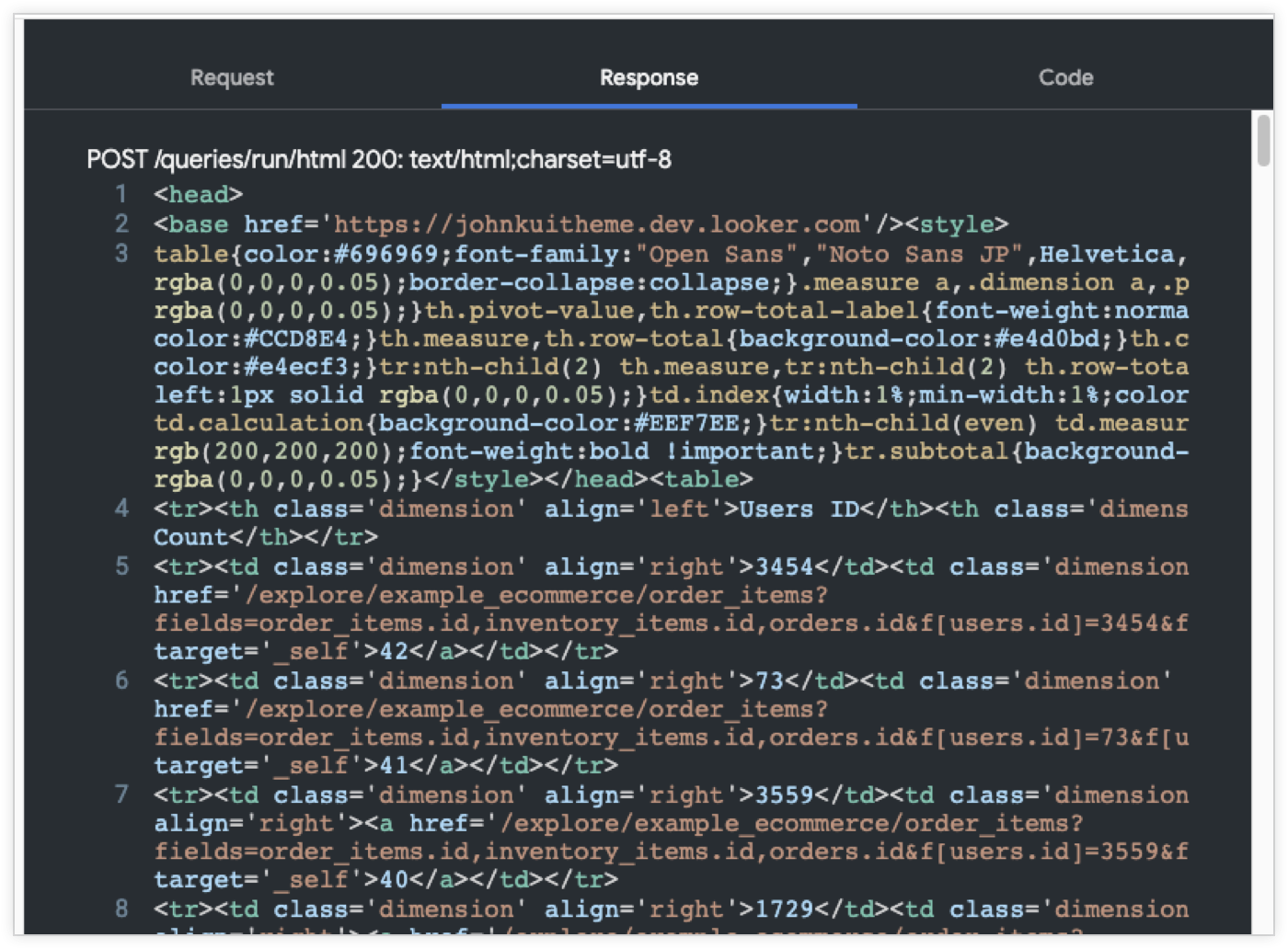
Teks
Permintaan yang menampilkan SQL atau format lain yang diketik MIME sebagai teks biasa akan ditampilkan sebagai teks biasa di tab Response.
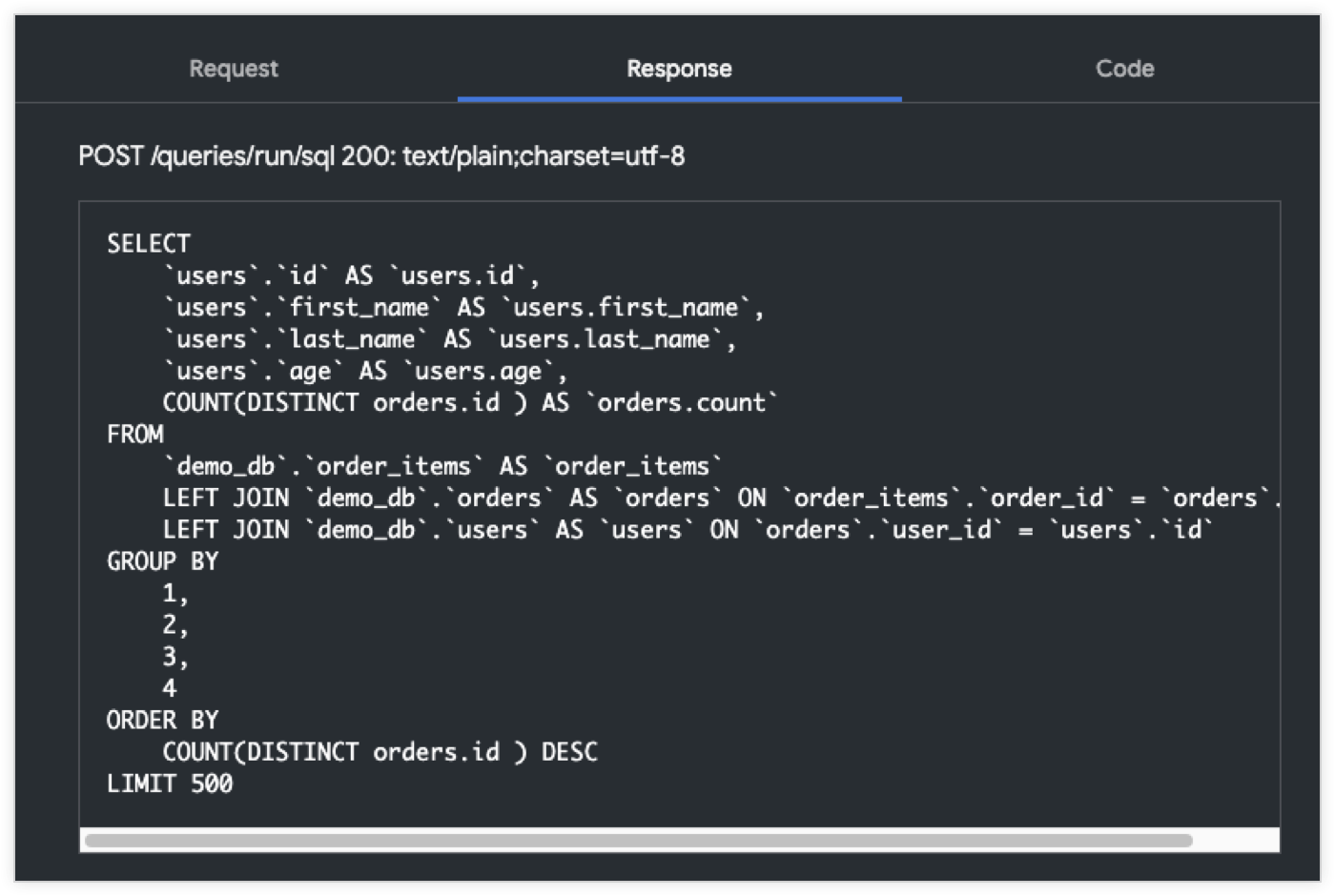
Membandingkan versi API
API Explorer menyertakan halaman yang memungkinkan Anda membandingkan berbagai versi Looker API untuk melihat apa yang telah berubah di antara versi. Pilih tombol segitiga Compare Specifications, yang terletak di pojok kanan atas halaman, untuk membuka halaman perbandingan API Explorer.
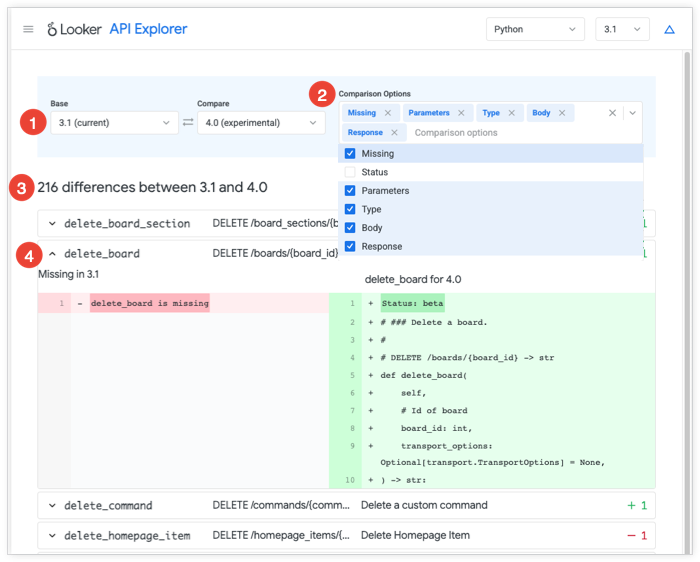
Pilih versi dasar API dan versi API yang ingin Anda bandingkan dengan versi dasar.
Pilih opsi API yang ingin Anda sertakan dalam perbandingan untuk memfilter metode hanya ke metode yang memiliki perbedaan dalam opsi yang Anda pilih. Opsi yang tersedia adalah:
- Tidak ada — Menampilkan semua metode yang ada di satu versi API dan tidak ada di versi lainnya.
- Status — Menampilkan semua metode yang status metodenya telah berubah. Misalnya, metode dengan status yang telah berubah dari
betamenjadistable. - Parameters — Menampilkan semua metode yang satu atau beberapa parameter metodenya telah berubah.
- Jenis — Menampilkan jenis yang memiliki properti baru, dihapus, atau diubah.
- Isi — Menampilkan perubahan pada parameter isi.
- Response — Menampilkan semua metode yang mengalami perubahan respons metode.
Halaman perbandingan menunjukkan jumlah metode yang memiliki perbedaan dan mencantumkan metode yang memiliki perbedaan.
Pilih metode untuk meluaskannya, dan halaman perbandingan akan menampilkan perbedaan yang menunjukkan perubahan metode di antara versi.

